Хотите защитить паролем PDF файл бесплатно, но не знаете, с чего начать? Наши эксперты рассмотрели несколько инструментов и составили список лучших вариантов, которые стоит добавить в вашу коллекцию приложений. Защита PDF памяти паролем гарантирует, что только уполномоченные лица смогут просматривать его содержимое. Это поможет предотвратить попадание конфиденциальной информации в чужие руки.
PDF файлы, защищенные паролем, можно легко передавать друг другу, не опасаясь, что они будут изменены или получат доступ без разрешения. К счастью, существует несколько различных способов защитить PDF файл паролем. Вы можете сделать это онлайн, используя такие инструменты, как HiPDF, Adobe Acrobat и Smallpdf, или офлайн, как Wondershare PDFelement.
Вы новичок и ищете лучшие онлайн и офлайн методы? Продолжайте прокручивать страницу и найдите 6 лучших онлайн и офлайн инструментов для бесплатного шифрования PDF файлов.
В этой статье
Часть 1: Как защитить PDF файлы паролем бесплатно в автономном режиме?
Хотя Интернет изобилует множеством онлайн-инструментов для работы с PDF файлами, мы всегда рекомендуем использовать автономное приложение, чтобы обеспечить высокую степень безопасности файла. Защитите свой PDF документ с помощью Wondershare PDFelement - Редактор PDF-файлов без ущерба для форматирования и компоновки.
Но прежде чем воспользоваться этим приложением, загрузите его на свой компьютер и следуйте подсказкам на экране, чтобы установить его. После этого следуйте приведенным ниже инструкциям, чтобы защитить паролем pdf бесплатно.

![]() Работает на основе ИИ
Работает на основе ИИ
Шаг 1Загрузить файл PDF
Запустите инструмент в своей системе и нажмите на значок "+" вверху, чтобы импортировать PDF файл, который вы хотите защитить. Также вы можете перейти на левую панель и нажать кнопку "Открыть PDF", чтобы открыть окно проводника файлов для импорта нужного PDF файла. Кроме того, пользователи могут перетащить файл в интерфейс, чтобы сэкономить время.

Шаг 2Защитить PDF файл
Как только вы загрузите файл в Wondershare PDFelement, перейдите на панель инструментов и нажмите кнопку "Защитить". На экране появится подменю, в котором необходимо выбрать кнопку "Установить пароль" для продолжения работы.
На экране появится диалоговое окно, в котором вы можете добавить пароль Open Password и пароль Permission Password, по мере необходимости. Обязательно установите надежный пароль, чтобы избежать легкого угадывания. Затем выберите уровень шифрования, например, 128-битный AES, 256-битный AES и 128-битный RC4. Нажмите кнопку Сохранить внизу, чтобы применить изменения.

Шаг 3Редактирование файла PDF (необязательно)
После того, как вы защитили свой файл паролем, вы можете легко редактировать его как редактируемый файл word в несколько кликов. Нажмите опцию Редактировать на панели инструментов и выберите что-либо из подменю, чтобы завершить редактирование. С помощью Wondershare PDFelement вы можете легко добавлять текст, изображения, водяные знаки и т.д. одним движением пальца.

Как только вы будете удовлетворены изменениями, разверните меню Файл и нажмите кнопки Сохранить и Сохранить как, чтобы применить эти изменения.


![]() Работает на основе ИИ
Работает на основе ИИ
Часть 2: 5 лучших онлайн-протекторов PDF для защиты PDF файлов паролем
Хотя автономные инструменты отлично подходят для обеспечения безопасности ваших файлов, они не дадут вам свободы использовать их в любом месте. Именно поэтому наши эксперты составили список из 5 лучших онлайн-протекторов pdf, которые стоит попробовать. Проверьте эти варианты и выберите тот, который отвечает вашим требованиям.
1. HiPDF - бесплатный универсальный онлайн PDF инструмент
Если вы ищете инструмент, который защитит ваш PDF файл без ущерба для его безопасности и форматирования, ваши поиски закончатся на сайте HiPDF. Бесплатный онлайн PDF инструмент HiPDF содержит обширную библиотеку из 39 PDF инструментов и решений для работы с изображениями, позволяющих легко обрабатывать ваши PDF файлы. С помощью HiPDF вы можете выполнять различные функции на вашем документе, включая слияние, сжатие, защиту, преобразование, поворот, подпись, разблокировку, обрезку и многое другое.

Этот инструмент имеет удобный интерфейс, поэтому вы можете легко использовать его, не прилагая особых усилий. HiPDF широко известен своими функциями безопасности, поскольку он удаляет все загруженные файлы в течение одного часа после обработки.
Готовы ли вы защитить PDF память паролем с помощью HiPDF? Обратитесь к инструменту Protect PDF и выполните следующие действия.
Шаг 1 Запустите выбранный вами веб-браузер и откройте инструмент HiPDF.
Шаг 2 Разверните меню Все инструменты и выберите пункт Защитить PDF.
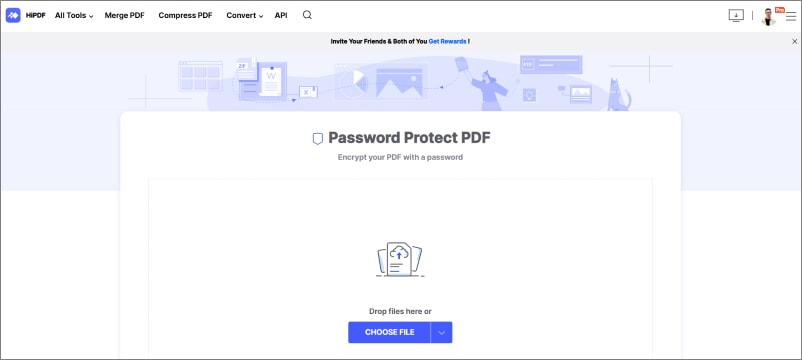
Шаг 3 Теперь нажмите кнопку Выбрать файл и загрузите файл PDF, который вы хотите защитить. Вы можете выбрать PDF файл из своей системы или из облачного хранилища.
Шаг 4 Как только файл будет импортирован в интерфейс, вам будет предложено ввести надежный пароль для защиты файла.
Шаг 5 Нажмите кнопку "Защитить PDF", и все готово.
2. Adobe Acrobat онлайн
Вторым лучшим онлайн-инструментом для защиты PDF файла является Adobe Acrobat Online. Онлайн-версия Adobe намного проще в использовании, чем ее настольное приложение. С его помощью вы можете легко установить пароль для защиты PDF документа в несколько шагов. Самое лучшее в использовании Adobe Acrobat Online - это то, что инструмент позволяет узнать силу пароля, поэтому вы можете установить надежный пароль для защиты содержимого вашего PDF.
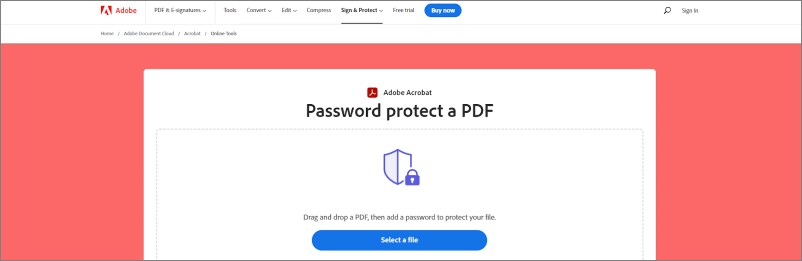
Основные характеристики
● Adobe Acrobat Online позволяет пользователям выполнять различные функции, включая объединение PDF, сжатие файла, защиту, преобразование, поворот и многое другое.
● Когда вы используете Adobe Acrobat для защиты файла, он бесплатно шифрует файл для дополнительного уровня безопасности.
Преимущества
Простота в использовании
Простой интерфейс
Простой обмен файлами
Поддерживает все современные браузеры
Недостатки
Некоторые расширенные инструменты доступны только в версии pro.
При сканировании текста могут возникнуть некоторые проблемы.
3. PDF2GO
Хотите защитить паролем pdf онлайн? Обратитесь к PDF2GO и защитите свои файлы от несанкционированного доступа, например, копирования или печати. С помощью этого приложения вы можете легко установить пароль для открытия документа, а также ограничить права доступа или ограничить функциональность. Все, что вам нужно сделать, это загрузить ваш PDF файл, ввести уникальный пароль, выбрать, что могут делать пользователи вашего PDF, ввести и повторить пароль разрешения, и нажать кнопку Start для завершения процесса.
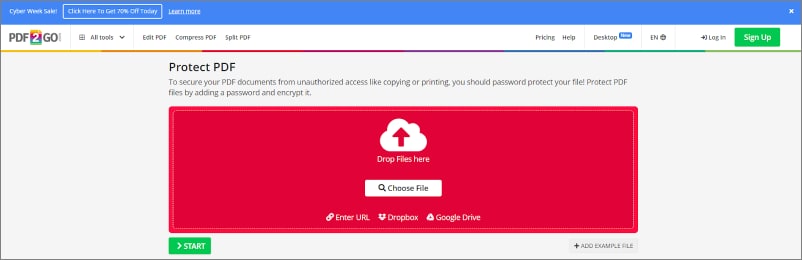
Основные характеристики
● Обеспечивает безопасность файлов, удаляя все загруженные файлы после обработки.
● Этот инструмент помогает выполнять другие функции, включая редактирование файла PDF, сжатие, объединение, разделение, разблокировку, сортировку и удаление страниц PDF и многое другое.
Преимущества
Простота в использовании
Может легко обрабатывать PDF файлы
Поддерживает все основные форматы файлов
Недостатки
Бесплатная версия с рекламой
Опция водяного знака недоступна.
4. Smallpdf
SmallPDF - это онлайн-сервис, позволяющий пользователям легко защищать PDF файлы паролем. Он предлагает высококачественное шифрование и требует только бесплатную учетную запись для начала работы. SmallPDF также имеет множество других функций для редактирования и конвертирования PDF файлов, что делает его хорошим выбором для тех, кому нужна не только защита паролем. Используйте инструмент SmallPDF и защитите свой файл паролем в несколько кликов.
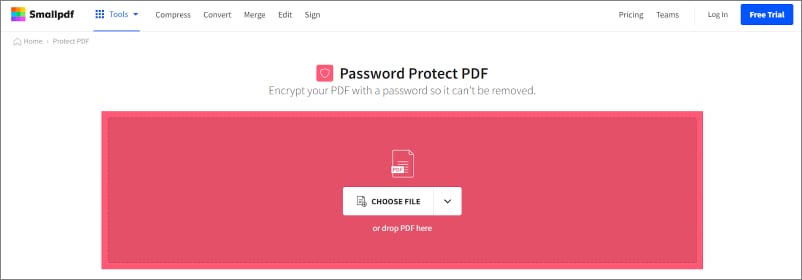
Основные характеристики
● SmallPDF гарантирует безопасность ваших файлов и паролей с помощью SSL соединений. Все файлы будут удалены с сервера навсегда по истечении одного часа.
● Поскольку это веб-приложение, оно работает на всех основных платформах, включая Mac, Windows и Linux.
Преимущества
Надежный инструмент для защиты PDF паролем
Надежное шифрование для максимальной безопасности
Нет необходимости устанавливать программное обеспечение.
Он прост и быстр в использовании.
Интегрируется с облачными сервисами Google Drive и Dropbox.
Неудобства
Ограниченная функциональность по сравнению с настольной версией
5. iLovePDF
Вы все еще думаете о том, "как защитить паролем pdf бесплатно"? Тогда обратитесь к приложению iLovePDF и работайте с файлами PDF как профессионал. Это приложение на основе браузера поставляется с массой приложений, и все они на 100% бесплатны и просты в использовании. Поскольку это веб-приложение, вам не нужно устанавливать его отдельно или регистрироваться, чтобы начать работу.

Основные характеристики
● Инструмент доступен на 25 различных языках, так что пользователи могут выбрать наиболее предпочтительный и легко управлять инструментом.
● iLovePDF стремится предложить минимально возможный размер файла при сохранении наилучшего качества.
● Он автоматически удаляет загруженный файл в течение двух часов.
Преимущества
Предлагает возможности пакетной обработки
Бесплатное использование
Простота и эффективность
Поддерживает множество платформ
Схема очень проста для понимания.
Неудобства
В бесплатной версии присутствует реклама, которая может раздражать пользователей.
Часть 3: Как редактировать PDF файлы, защищенные паролем, подобно редактированию файлов Word?
Итак, вы защитили свой PDF файл паролем и теперь хотите отредактировать его? Обратитесь к Wondershare PDFelement и измените свой файл менее чем за минуту. Это настольное приложение позволяет выполнять различные функции, связанные с PDF, такие как сжатие файла, объединение нескольких PDF, разделение файлов и многое другое.

![]() Работает на основе ИИ
Работает на основе ИИ
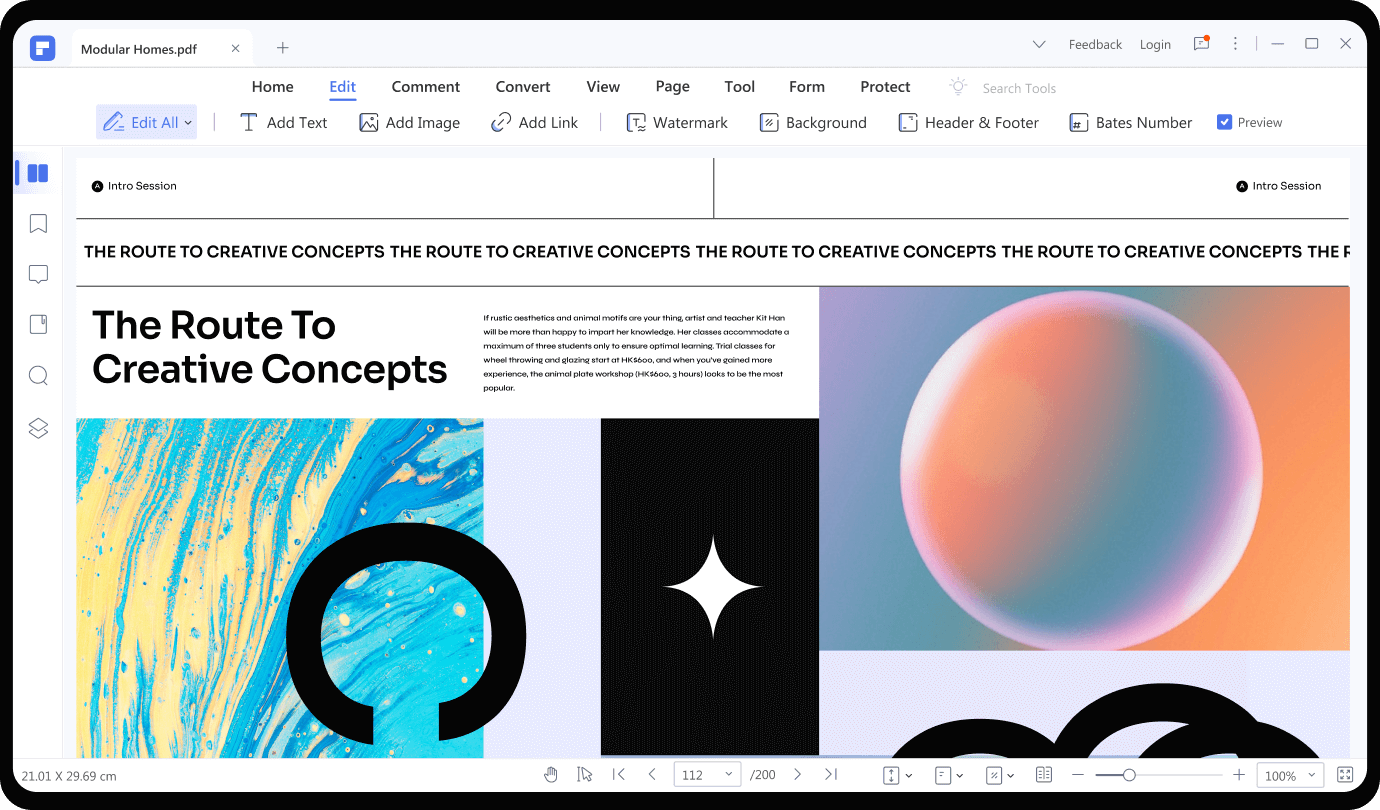
С помощью PDFelement вы можете добавлять в файл водяные знаки, вставлять гиперссылки, изменять фон, редактировать верхний и нижний колонтитулы и выполнять множество других действий с файлом. Это простой в использовании PDF редактор для пользователей ПК и мобильных устройств, который может редактировать любые файлы, наряду с PDF, такие как изображения, формы, страницы и многое другое.
Самое лучшее в этом инструменте то, что он может редактировать текст с тем же форматированием и изменять размер текста, цвет шрифта и выравнивание. Кроме того, в нем есть функция проверки орфографии для мгновенного исправления опечаток.
Все, что вам нужно сделать, это импортировать защищенный паролем файл, щелкнуть опцию "Редактировать" на панели инструментов, внести необходимые правки и сохранить изменения менее чем за минуту.
Существует множество онлайн и офлайн инструментов, которые помогут вам бесплатно защитить PDF паролем. Но мы рекомендуем использовать автономный инструмент, такой как Wondershare PDFelement, который предлагает множество функций безопасности для защиты ваших PDF файлов от несанкционированного доступа. С помощью PDFelement вы можете легко добавить пароль к своим PDF файлам и редактировать их, как обычные файлы Word.


